随着数字教育的普及,学习通这一类在线学习平台变得越来越受学生和教师的欢迎。它提供了一个方便快捷的环境,让学生能够在线获取学习资料,同时让教师有机会通过...
2025-03-26 6 pdf文件
随着数字时代的到来,电子文档的安全性变得日益重要。PDF(便携式文档格式)文件由于其文档格式稳定、跨平台兼容性好的特点,在商务洽谈、学术交流、个人隐私保护等方面被广泛应用。但是,如何在分享PDF文件的同时保护文件的内容不被未授权人员随意阅读呢?本文将深入探讨如何为PDF文件设置密码保护的问题,以及添加密码的具体步骤。
在数字化办公中,保护PDF文件的安全性是一件至关重要的事情。无论你是企业主管还是普通员工,如果你需要发送敏感信息给指定收件人,而不想让文件在未经授权的情况下被阅读,为PDF文件设置密码保护便是一个非常好的选项。接下来,我们将详细介绍如何通过各种方式为PDF文件添加密码保护。

为PDF文件添加密码保护,可以有效防止未授权用户访问文件中的内容。密码的使用可以是两种类型:打开密码和权限密码。
1.打开密码(文档打开密码):用于限制用户打开PDF文件。输入正确的密码后,用户才能阅读文件内容。
2.权限密码(权限管理密码):用于限制用户对PDF文件进行某些操作,例如打印、复制文本、添加注释等。
通过设置密码,你可以确保文件的安全性和隐私性,这对于保护商业秘密、个人隐私和其他敏感信息至关重要。

使用AdobeAcrobatDC添加密码
AdobeAcrobatDC是Adobe公司推出的PDF文件编辑和阅读工具,它提供了强大的PDF文件保护功能。以下是使用AdobeAcrobatDC为PDF文件添加打开密码的步骤:
1.打开AdobeAcrobatDC,点击工具栏中的“打开”按钮来加载你想要添加密码的PDF文件。
2.文件加载后,选择菜单栏中的“保护”选项,然后点击“密码保护”。
3.在弹出的窗口中选择“加密PDF”。
4.点击“推荐的加密”以选择标准加密算法,然后点击“文档打开密码”。
5.输入你想要设置的密码,然后再次输入以确认。
6.单击“确定”,随后保存文件以应用密码保护。
使用MicrosoftWord添加密码保护再转为PDF
如果你习惯使用MicrosoftWord来处理文档,Word也提供了将文档转换为PDF并添加密码保护的功能。以下是具体步骤:
1.打开你的Word文档,选择文件菜单中的“另存为”,然后选择一个保存位置。
2.在“另存为”窗口中,点击右下角的“工具”,再选择“常规选项”。
3.在弹出的对话框中,你可以分别设置打开和修改文档的密码。
4.输入密码后,确认密码,然后点击“确定”。
5.浏览到你选择的保存位置,为新生成的PDF文件命名,保存即可。
使用在线工具添加密码保护
互联网上有许多第三方在线服务可以帮你轻松为PDF文件添加密码保护。这些工具通常操作简单,易于上手。这里以一个常见的在线PDF工具为例:
1.访问在线PDF密码保护工具的官方网站。
2.上传你要添加密码的PDF文件。
3.输入你想要设置的密码,确认密码。
4.配置其他任何想要的应用设置,然后启动密码保护过程。
5.下载带有密码保护的PDF文件。
当然,使用在线工具时,需要考虑到文件的安全性。建议你只对不含有过高安全要求的PDF文件使用在线工具进行密码设置。

1.密码强度:选择一个强大且难以猜测的密码。最好的密码是由大小写字母、数字及特殊字符组成的组合。
2.备份密码:切记要妥善保存你的密码,一旦忘记密码,将无法访问或更改密码保护的PDF文件。
3.安全性:虽然密码可以防范大多数非专业人士,但专业人士可能通过特定技术手段破解密码。对于特别敏感的内容,除了密码保护外,还应采取其他安全措施。
4.兼容性:确保收件人的设备上能够输入密码并打开PDF文件,以避免技术障碍影响内容的使用。
通过本文的介绍,我们明白了保护PDF文件安全性的基本方法和操作步骤。无论是使用AdobeAcrobatDC、MicrosoftWord还是在线工具,为PDF文件设置密码保护都是一个简便而有效的方式。同时,我们还注意到了设置密码的一些最佳实践和必要提醒。维护数字文档的安全,确保信息不被未授权访问,是现代数字生活中不可或缺的一部分。希望本文的详细指导能够帮助你更加放心地管理自己的PDF文件。
标签: pdf文件
版权声明:本文内容由互联网用户自发贡献,该文观点仅代表作者本人。本站仅提供信息存储空间服务,不拥有所有权,不承担相关法律责任。如发现本站有涉嫌抄袭侵权/违法违规的内容, 请发送邮件至 3561739510@qq.com 举报,一经查实,本站将立刻删除。
相关文章
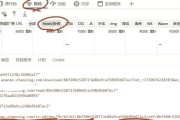
随着数字教育的普及,学习通这一类在线学习平台变得越来越受学生和教师的欢迎。它提供了一个方便快捷的环境,让学生能够在线获取学习资料,同时让教师有机会通过...
2025-03-26 6 pdf文件

在现代科技快速发展的时代,PDF文件作为一种常见的电子文档格式得到了广泛应用。然而,随着文档的增多和内容的丰富,PDF文件的大小也逐渐增加,给存储和传...
2025-01-16 37 pdf文件

当我们处理PDF文件时,经常会遇到需要删除页面的情况,可能是为了清理不必要的信息,或是重新整理文档结构。虽然删除PDF中的页面似乎是一项简单的工作,但...
2025-01-02 26 pdf文件

随着电子文档的广泛应用,将PDF文件转化为Word文件的需求日益增加。本文将介绍一种简便高效的方法,帮助读者实现PDF文件向Word文件的转换,方便进...
2024-10-22 57 pdf文件

在数字化时代,PDF文件已经成为我们日常生活和工作中必不可少的一种格式。然而,有时候我们会遇到一个问题:PDF文件太大了,无法方便地分享或传输。为了解...
2024-08-18 76 pdf文件

在日常工作和学习中,我们经常需要将电脑中的图片保存成PDF文件,以便分享、打印或归档。本文将为大家介绍一种简单的方法,通过几个简单的步骤,快速将电脑图...
2024-08-14 76 pdf文件